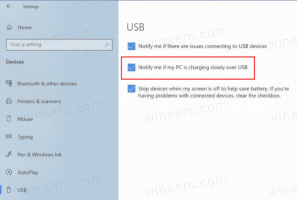Fixar configurações no menu Iniciar do Windows 10
No Windows 10, você pode fixar páginas individuais do aplicativo Configurações no menu Iniciar. Isso permitirá que você acesse as configurações / páginas de Configurações mais usadas com mais rapidez. Neste artigo, veremos como isso pode ser feito.
Propaganda
Definições é um aplicativo universal fornecido com o Windows 10. É criado para substituir o Painel de controle clássico para usuários de tela de toque e usuários de desktop com mouse e teclado. É composto por várias páginas que trazem novas opções de configuração do Windows 10 junto com algumas opções mais antigas herdadas do clássico Painel de Controle. Em cada versão, o Windows 10 está obtendo mais e mais opções clássicas convertidas em uma página moderna no aplicativo Configurações. Em algum momento, a Microsoft pode remover o painel de controle clássico completamente.
É possível fixar qualquer página de configurações do aplicativo Configurações no menu Iniciar. Para saber como funciona, siga este tutorial simples.
Para fixar as configurações no menu Iniciar do Windows 10, faça o seguinte.
- Abra o menu Iniciar e clique no item Configurações:
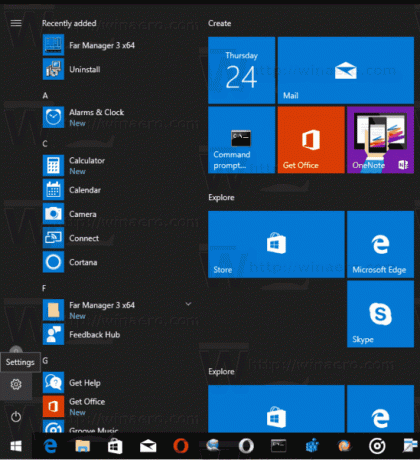 Alternativamente, você pode pressionar Vencer + eu teclas de atalho juntas no teclado para abrir o aplicativo Configurações rapidamente.
Alternativamente, você pode pressionar Vencer + eu teclas de atalho juntas no teclado para abrir o aplicativo Configurações rapidamente. - O aplicativo Configurações aparecerá na tela.

- Abra qualquer configuração que deseja fixar, por exemplo, deixe ser a página "Sistema -> Exibir":

- À esquerda, clique com o botão direito no item "Exibir". O menu de contexto "Fixar para iniciar" aparecerá:

- Clique no Fixar no início comando e confirme a operação.

A página de exibição aparecerá fixada no menu Iniciar. Veja a imagem a seguir.
- Repita a etapa acima para todas as configurações que deseja fixar na tela inicial.
Você terminou.
Observação: é possível fixar categorias de configurações no menu Iniciar. Você pode clicar com o botão direito na categoria raiz desejada que você vê na página principal de Configurações e selecionar Fixar no início no menu de contexto.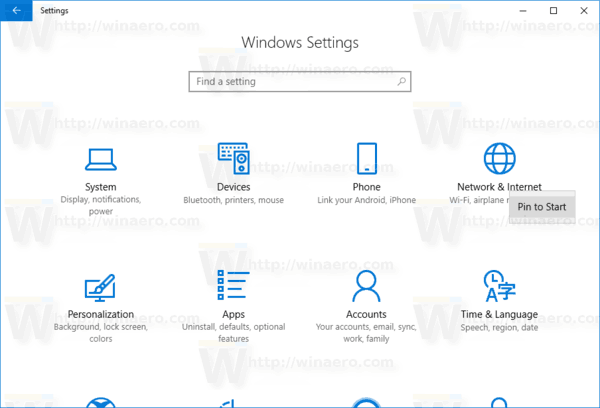 O resultado será o seguinte:
O resultado será o seguinte:
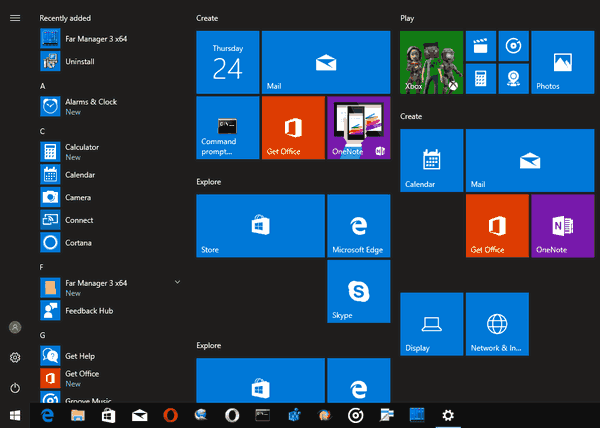
Veja como liberar as configurações fixadas.
Como liberar configurações fixadas do menu Iniciar
Para liberar as configurações fixadas, você tem duas opções:
- Clique com o botão direito no item fixado no menu Iniciar e escolha "Desafixar do início":
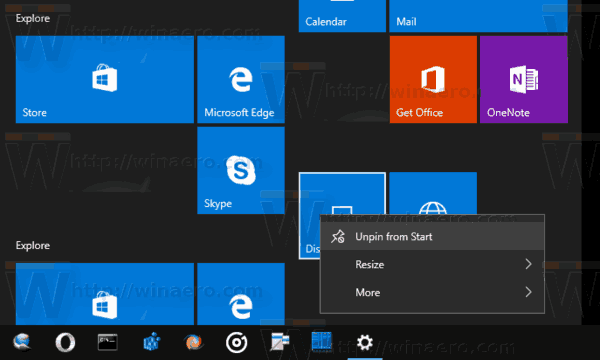
- Como alternativa, você pode clicar com o botão direito na seção fixada no aplicativo Configurações e selecionar Liberar do início como mostrado abaixo:
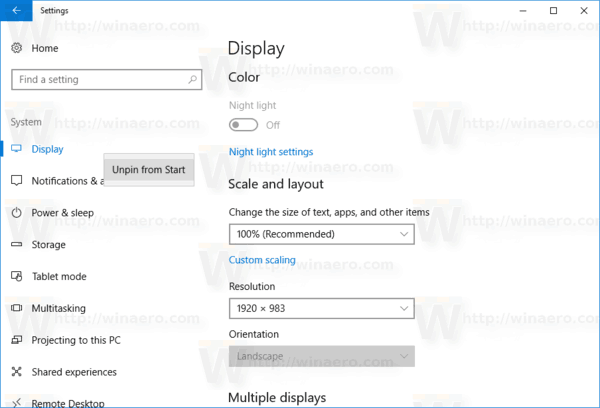
- Clique com o botão direito no item fixado no menu Iniciar e escolha "Desafixar do início":
Você terminou.